قبل"كيفية تسجيل (Wav، mp3) الصوت الذي يرن على جهاز الكمبيوتر الخاص بكلقد كتبت مقالاً ، لكن النظاميغير قابل للاحتراقوجد طريقة لتوجيه إخراج Youtube إلى FL Studio.
شكرا لك على تقديم المعلومات!
هذا مناسب تمامًا ويمكنك تطبيق التأثير كما هو ،التحكم في توازن الدرجة 2، "مقياس ADPTR، "مقياس ارتفاع الصوت Youlean 2من الممكن القياس مباشرة باستخدام محلل مثل "EDISON" ، وبالطبع من الممكن أيضًا التسجيل باستخدام "EDISON".
إذا قمت بالتوجه إلى FL Studio من مقطع فيديو مثل Youtube وقمت بتسجيله ، فستحدث مشاكل حقوق التأليف والنشر ، لذلك دعنا نستمتع به بشكل خاص.
كيفية توجيه أصوات Youtube إلى FL Studio للتأثيرات والتسجيل
「Voicemeeter الموزيرجى الرجوع إلى هذه المقالة للحصول على مقدمة ".
أولاً ، قم بتعيين إعداد تشغيل صوت الكمبيوتر على "Voicemeeter Aux Input".
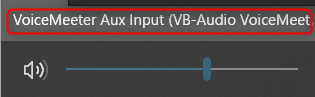
ثم افتح "Voicemeeter Banana".
اضبط "Voicemeeter VAIO" في "VIRTUAL INPUTS" على "A1" و "Voicemeeter AUX" على "B1".
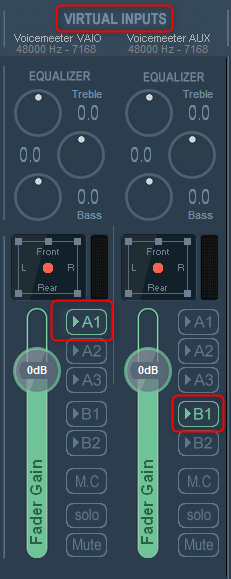
افتح FL Studio.
(يمكنك القيام بذلك بنفس برنامج التشغيل الذي تختاره لمنصات العمل الصوتية الأخرى.)
انقر فوق "إعدادات الصوت" من "OPTION" في القائمة
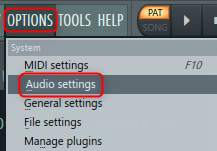
حدد "Voicemeeter Virtual ASIO" من "الجهاز".
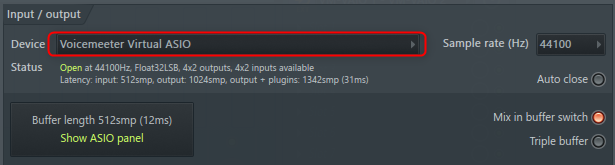
ثم حدد "VM-VAIO 1 - VM-VAIO 2" من إدخال جهاز الخلط.
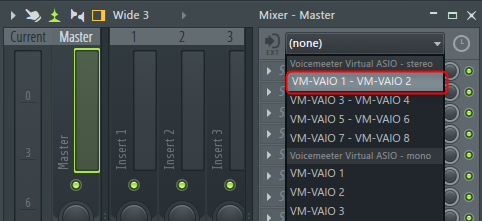
بعد ذلك ، إذا قمت بتشغيل Youtube وما إلى ذلك ، فسيتم توجيهه إلى الخلاط.
إذا شعرت أن الصوت به ضوضاء ، فحاول إعادة تحديد الخلاط "VM-VAIO 1 - VM-VAIO 2".
قد يختلف تبعًا للبيئة ، ولكن في بيئتي ، أدى ذلك إلى إصلاحه.
ま と め
هذا عظيم.
يبدو أنه مفيد جدًا عند تحليل الأغاني والأصوات.
غير قابل للاحتراقشكرا لمعلوماتك.
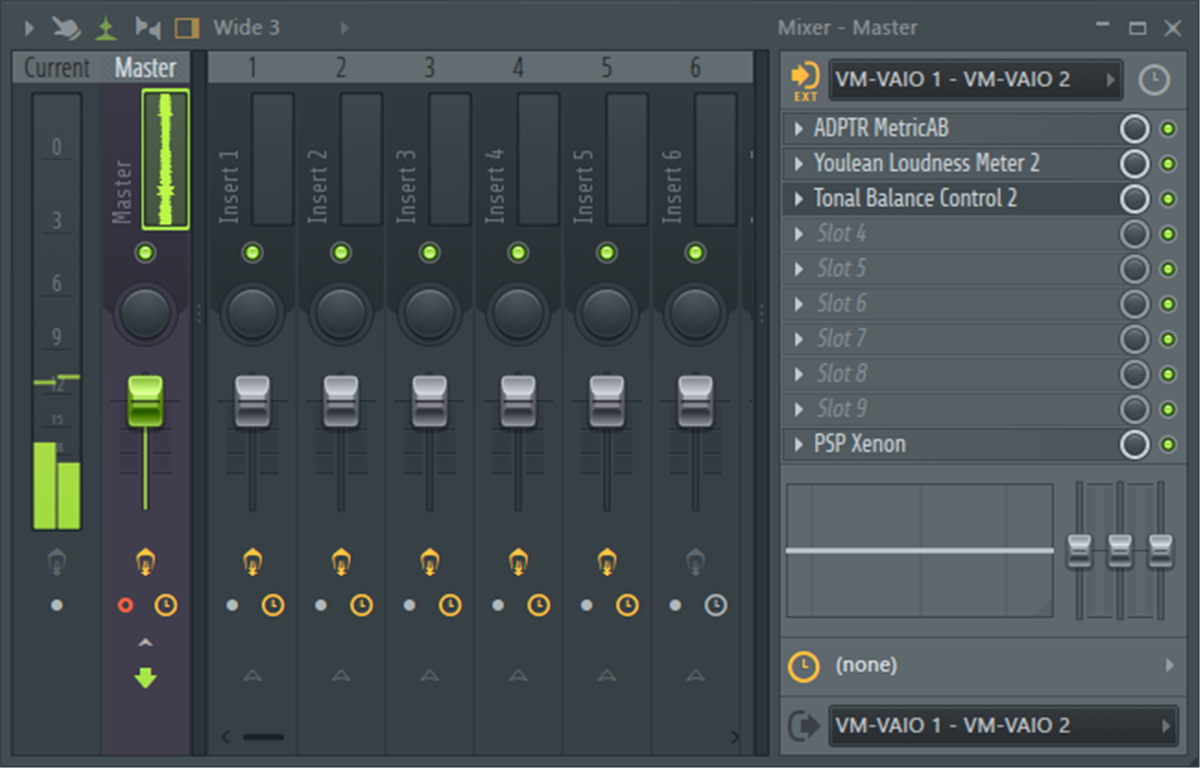


![[مجاني] كيفية استخدام تأثير النوع المعياري لـ Chowdhury-DSP BYOD ① 18 2022 03 24 03 س 22 39](https://chilloutwithbeats.com/wp-content/uploads/2022/03/2022-03-24_03h22_39.png)
コ メ ン ト